【みまもるトーク】とは、スマイルゼミタブレットからメッセージやスタンプなどを送れるサービスです。1日の学習が終了すると、学習結果が保護者宛に送られ、離れた場所にいても携帯やPC、タブレットがあれば中身を見ることができます。保護者側からの返信も可能で、この【みまもるトーク】内でやりとりをすることが可能です。
この【みまもるトーク】は幼児コースでも利用が可能なサービスなのですが、当記事ではその使い方や設定方法、実際の使用例などを詳しくご紹介させていただきます。
「みまもるトークって何?」
「みまもるトークは知っているけれど、どうやって活用をしたらいいかわからない。」
「まだひらがなを勉強中だけど、どうやってメッセージを送るの?」
という方、ぜひ参考にしてみてください。
スマイルゼミ│みまもるトークは子供とメッセージ交換ができるサービス♪
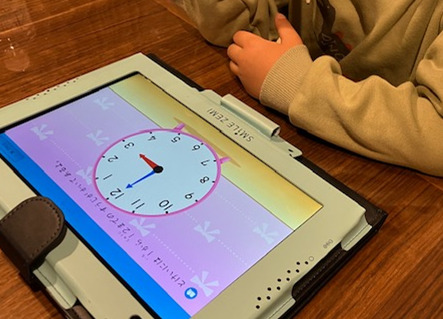
スマイルゼミのサービスのひとつである【みまもるトーク】とは、LINEのようなトークサービスで、スマイルゼミタブレットからメッセージやスタンプ、絵などの送信が可能です。
メッセージは、【みまもりネット(アプリ)】という保護者用のサイト(タブレットの設定などをおこなうサイト)から確認ができです。
【みまもるトーク】から送れるもの
- 学習した内容
- メッセージ(テキスト)
- スタンプ
- 画像(イラストなど)
幼児コースでもできる!スマイルゼミのみまもるトークの使い方。
みまもるトークは、学習が終わると学習した内容を送ることができます。
学習が終わると自動で学習した内容を送る画面へと切り替わるため、順番通りに進めていけば、特別な操作は不要です。
↓↓「きょうのできた!」の画面。右下【記録する】をタップすると、学習した内容が自動で送られます。
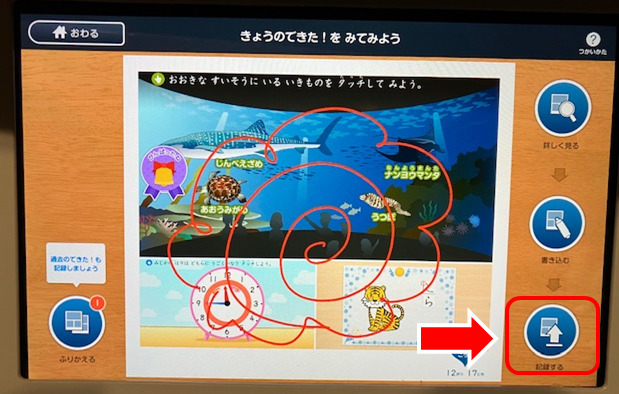
みまもるトークから、メッセージやスタンプを送る方法。
次にトークのやり方です。
一番右側のコンテンツから、【トーク】をタップします。

するとトーク画面にうつります。
下に【がぞう】【スタンプ】【メッセージをおくろう!】と表示がでるので、送りたいものをタップします。
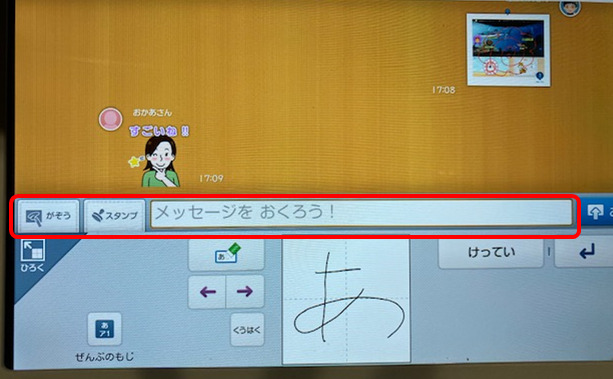
【メッセージをおくろう!】
【メッセージをおくろう!】をタップすると、次のような画面になります。
以下赤枠の部分に文字を書くと、タブレットが文字を認識してくれてメッセージになります。
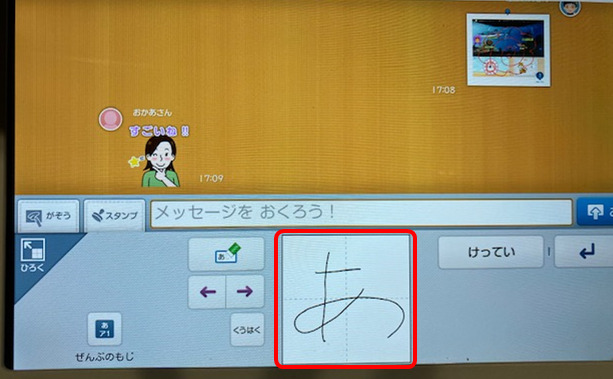
間違えてしまったら、消したり、改行したりもできます。
【スタンプ】
【スタンプ】には、かわいいスタンプがたくさんあります。
また、自分で設定しているマイキャラも送ることができます。
【がぞう】
【がぞう】では、もじや絵を送ることができます。
PCのペイントのような感じです。
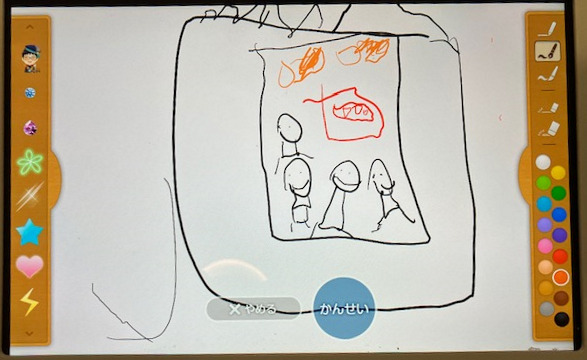
保護者側からは、上記のほかに写真を送ることも可能
タブレットからはできませんが、保護者側からは写真を送ることもできます。
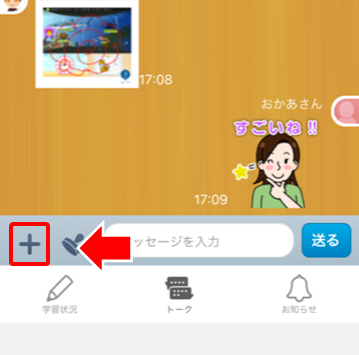
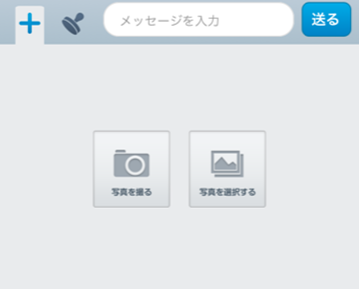
みまもるトークから送られてきたメッセージやスタンプを見る方法。
アプリの場合はプッシュ通知をONにしておけば、メッセージを受信した際に通知がきます。
また、メール通知をするという設定にしておけば、メッセージがきたら、登録してあるメールアドレスにメールがくるようにすることもできます。
メッセージを受信したと連絡がきたら、みまもるネット(アプリ)にログインをし、【MENU】から【みまもるトーク】をタップすると、トーク画面を確認することができます。
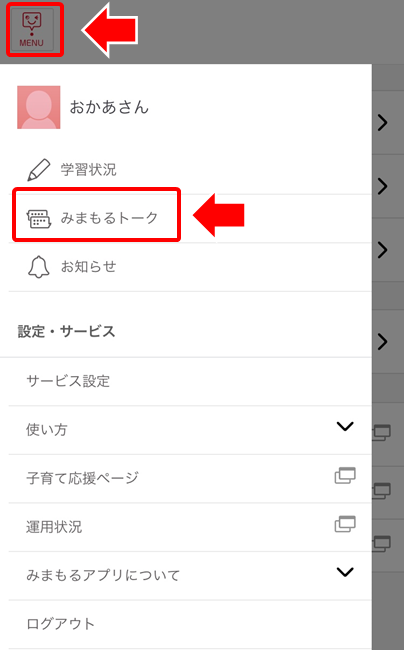
みまもるトークの設定方法。
みまもるトークは初期設定でみまもるネット(アプリ)でID、パスワードを登録しておけば、すぐに利用できます。
ここではみまもるトークに参加するメンバーを追加で登録する方法を解説します。
みまもるトークのメンバーを設定する方法。
みまもるネット(アプリ)にまずログインをし、【MENU】⇒【サービス設定】をタップ。

【メンバー管理】をタップ。
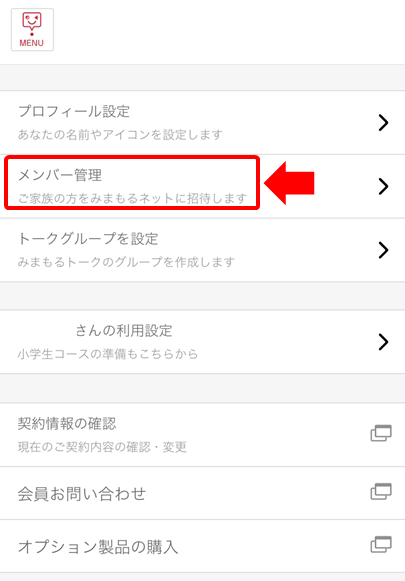
【+メンバーの招待】をタップ。
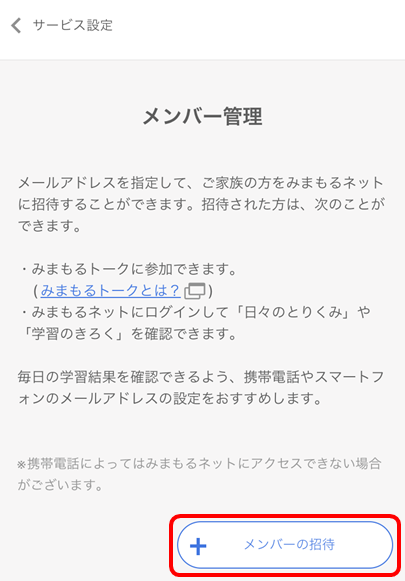
メールアドレス、名前、アイコンを選択し、【送信】をタップ。
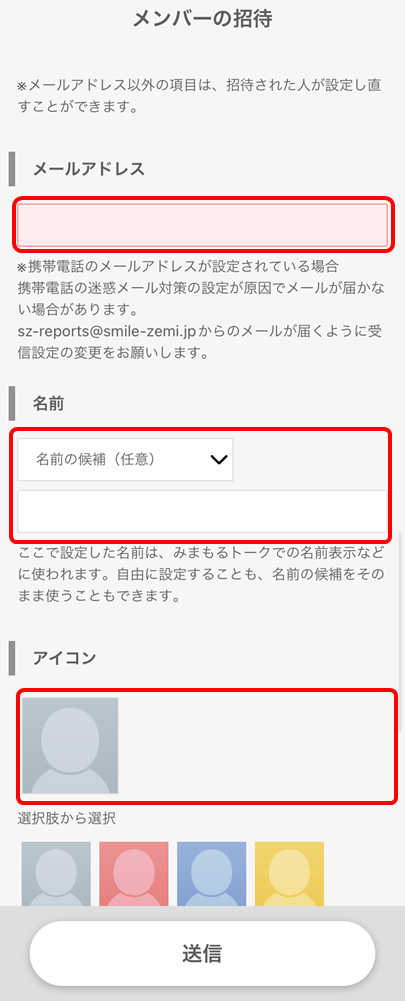
メール送信が終わったら、【MENU】⇒【サービス設定】⇒【トークグループを設定】をタップ。
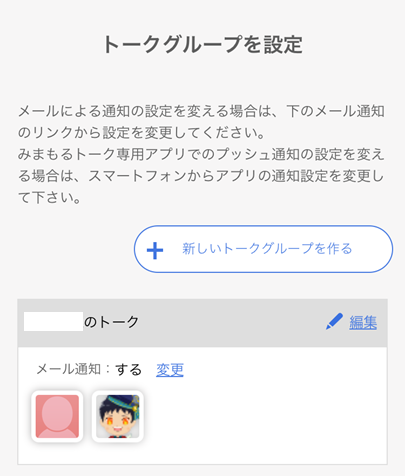
【編集】をタップ⇒追加したいメンバーにチェック⇒【設定】をタップ。
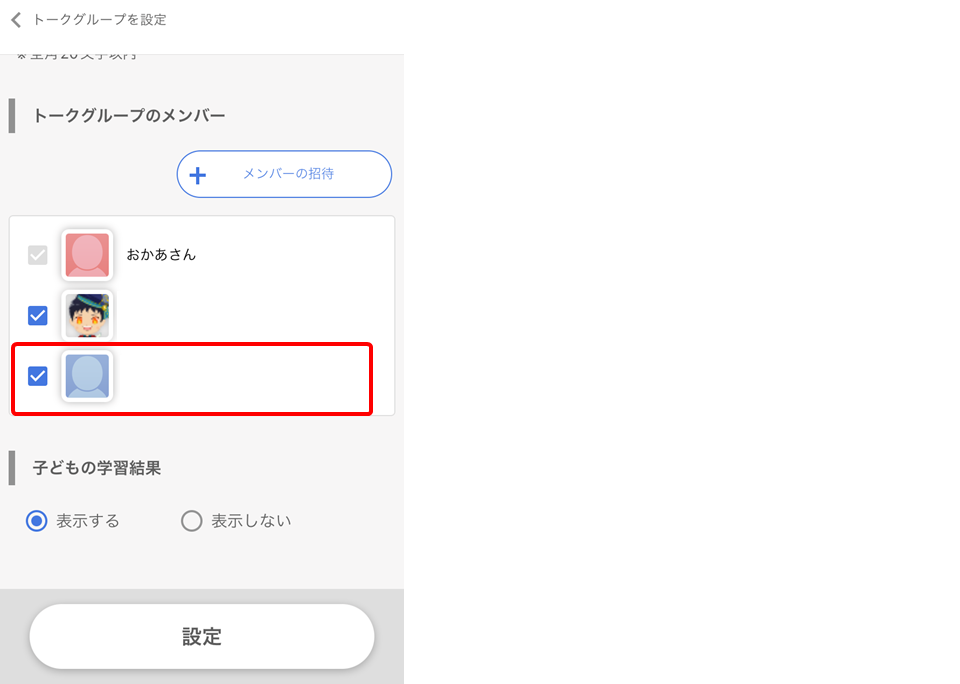
なお、招待された側には次のようなメールが届きます。みまもるネット(アプリ)で、ID、パスワードの設定をする必要があるため、メール記載のURLから、みまもるネット(アプリ)にはいり、パスワードを設定し、ログインしてください。
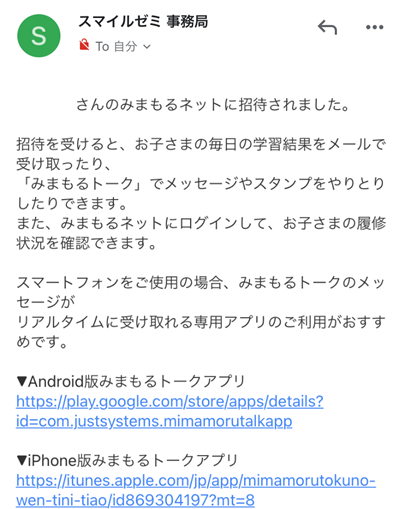
以上で基本的な設定は終了です。その他、設定でよくある質問は以下をご覧ください。
表示名やアイコンを変えたい場合。
ママなのにパパと登録してしまったり、その逆もあったりしますよね。
その場合は、次のやり方で変更してください。
【MENU】⇒【サービス設定】をタップ。

【プロフィール設定】をタップ。
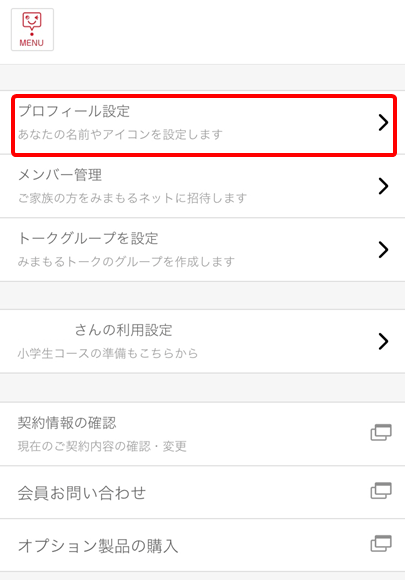
名前やアイコンを変更し、【設定】をタップ。
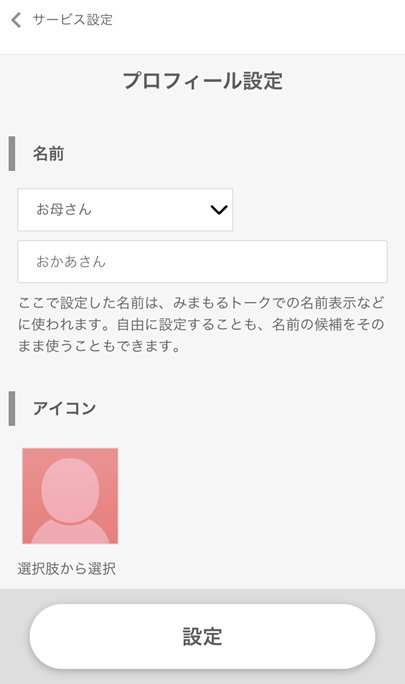
メッセージを送るグループを変更したい場合。
タブレットから変更します。
みまもるトークの上をタップすると、別のグループを選択でき、変更ができます。
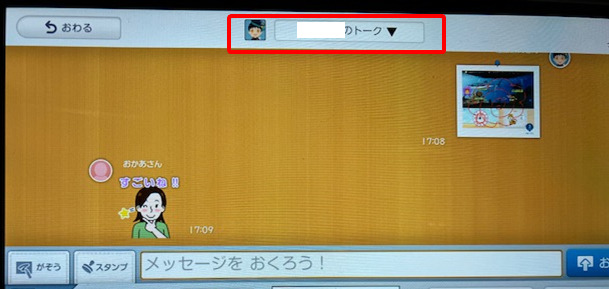
機種変更などをし、メールアドレスを変更したい場合。
契約者本人のメールアドレスを変更したい場合についてご紹介します。
【契約情報の確認】をタップ。
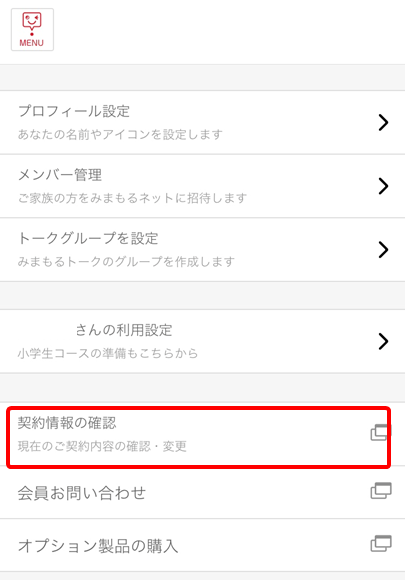
【アカウント情報の変更】をタップ。
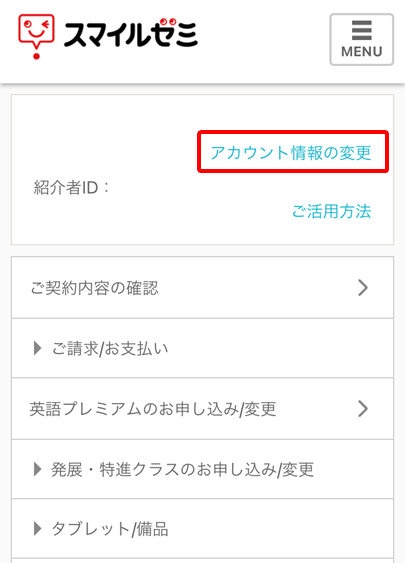
【登録内容の変更】をタップし、変更。
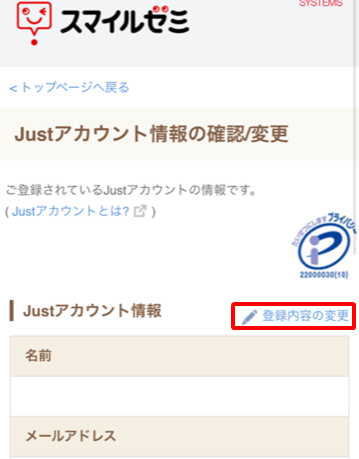
追加したメンバーのメールアドレスを変更したい場合は、【メンバー管理】からアカウントを削除して再登録をすればOKです。
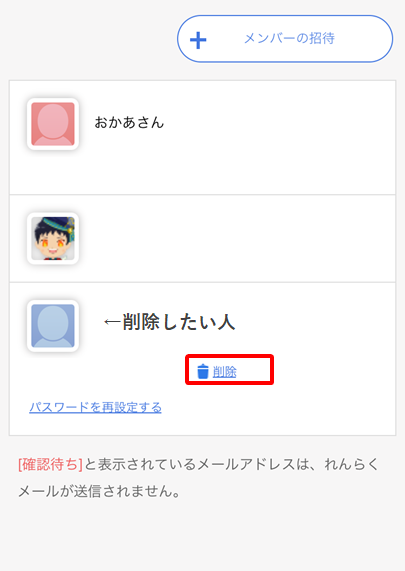
みまもるトークは利用したくない場合。
みまもるネット(アプリ)にまずログインをし、【MENU】⇒【サービス設定】をタップ。

【●●さんの利用設定】⇒【サービス利用設定】
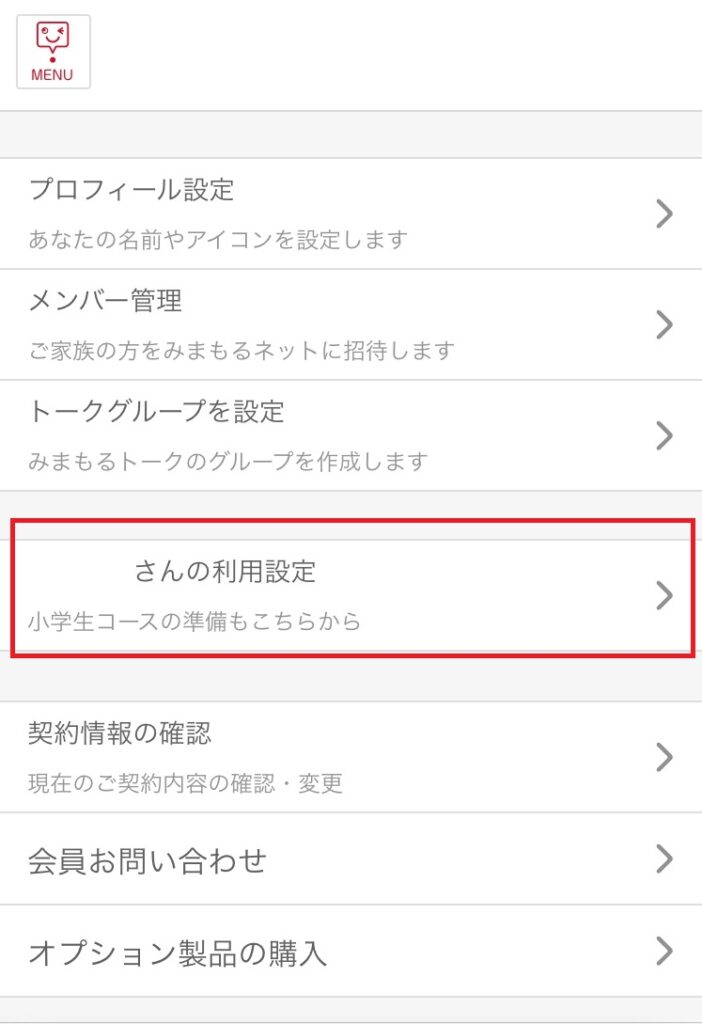
みまもるトークの利用設定⇒【利用しない】をタップ。
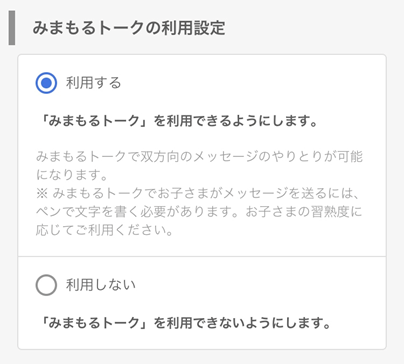
みまもるトークの素敵なところ♪(正直甘く見ていました。)
みまもるトークを使ってみた子供の反応や良いと思った点をご紹介します。
大人気分で子供も嬉しい♪子供の食い付きがすごい。
まだおもちゃの携帯電話しかもっていない我が子。
ママやパパとLINEのようなメッセージ交換ができて、大人気分が味わえたのかとても嬉しそうでした。
メッセージはもちろん、お絵かきを楽しんでいる日もあるのですが、とてもかわいくてついスクショして、保存してしまいます…。
ここでも!ひらがなを読む・書く練習になる。
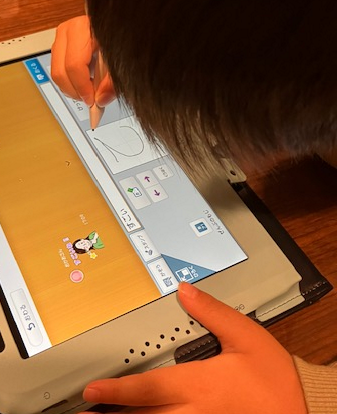
送ったスタンプの文字を読んだり、自分でも書いたりしてくれるので、学習が終わったあとも、ひらがなを読む・書く練習になります。
これがきっかけ?かはわかりませんが、最近友達たちとお手紙交換もしてくるようになり、ますます文字を書く・読む意欲が高まってきました♪
大人は学習状況が離れていてもわかる。
外出中に学習が終わりましたとメッセージがくると、頑張ったんだな~と少しほっこりしたりします…。
また、子供も外出中にメッセージをもらうと嬉しいようで、帰るとすごく嬉しそうだったよ~とお留守番中だったパパに言われたりもします。
毎日顔を合わせていても、メッセージだとちょっと特別感があっていいですよね♪
トークで褒められることで、モチベーションアップ!
学習が終わってする「がんばったね!」「お疲れ様!」とメッセージがもらえると、子供もうれしいですよね!
違う場所で学習していたりするときでもサクッと褒めてあげられるので、とても便利です。
こういった手段があると、離れたところで学習していても近くにいる感じがあっていいなと思います。
まとめ:スマイルゼミのみまもるトークは子供の学力アップにもつながる素敵なサービス
みまもるトークは子供のモチベーションアップにも使えるし、文字を読む・書く練習にもなるし、一石三鳥くらいのサービスだなと思います!
トークグループも複数設定できるので、あまり会えないおじいちゃんやおばあちゃんなどを設定して、たまにメッセージを送る…なんてのもいいかもしれないですね!
ぜひ活用してみてください。
以上、最後までご覧いただきありがとうございました。





コメント